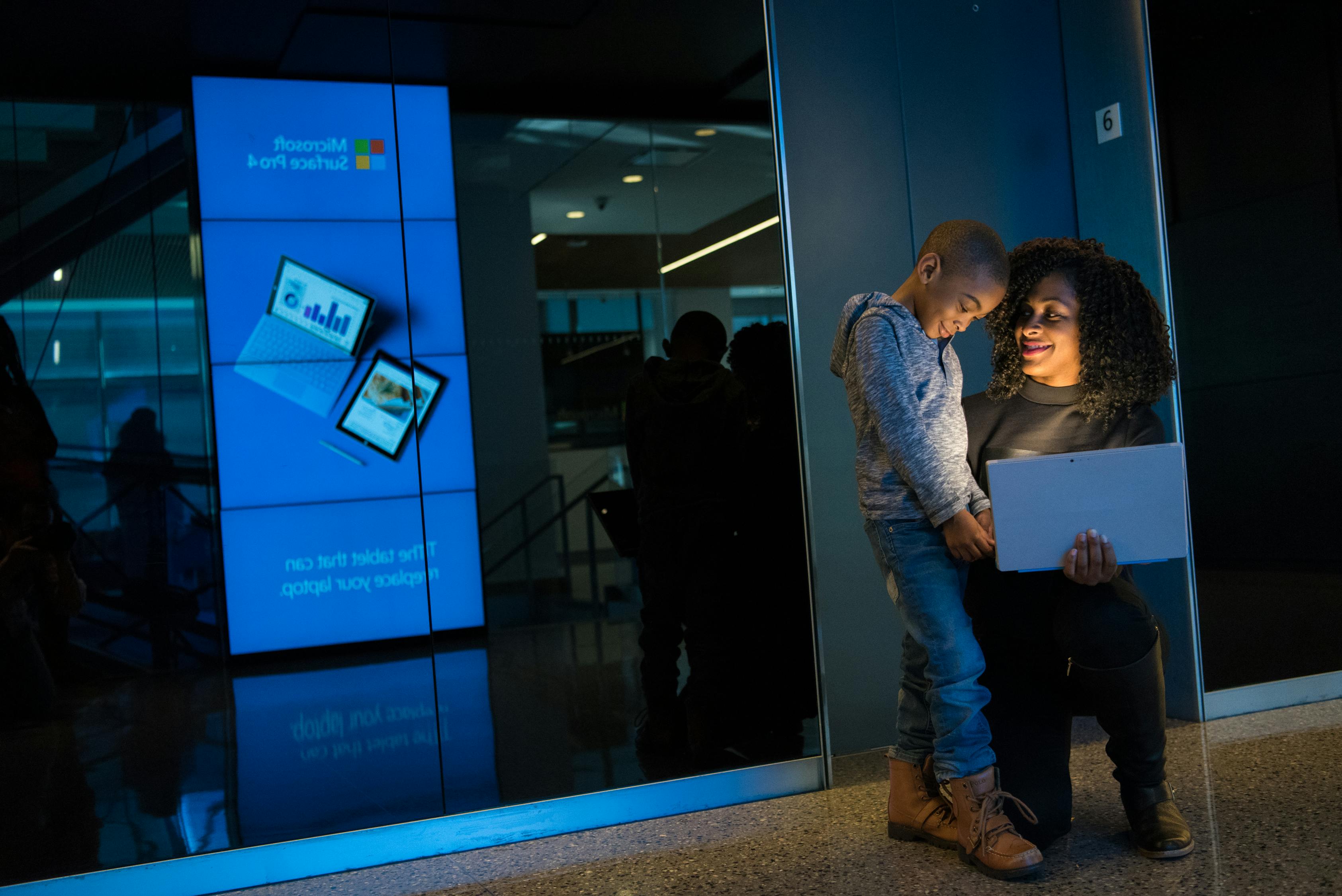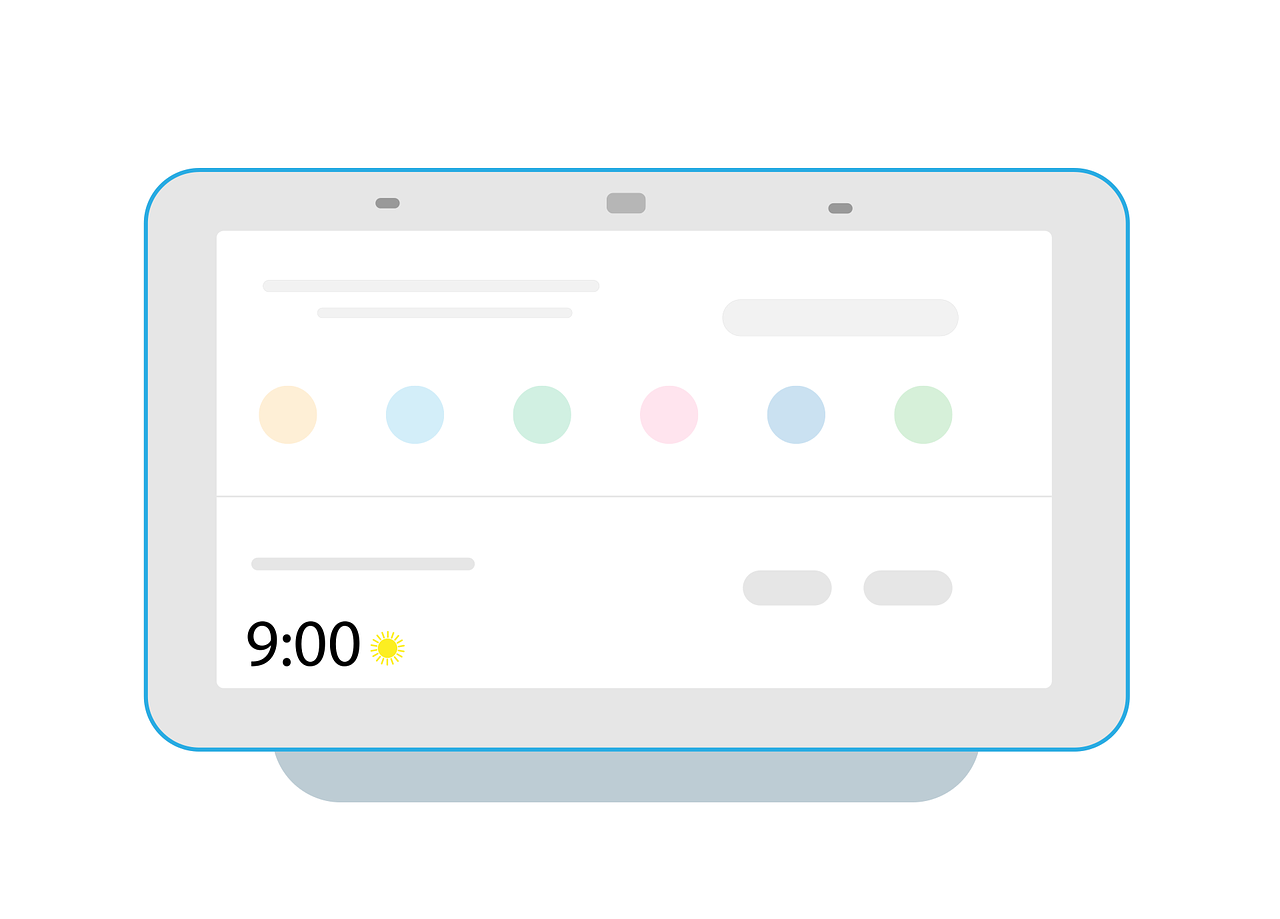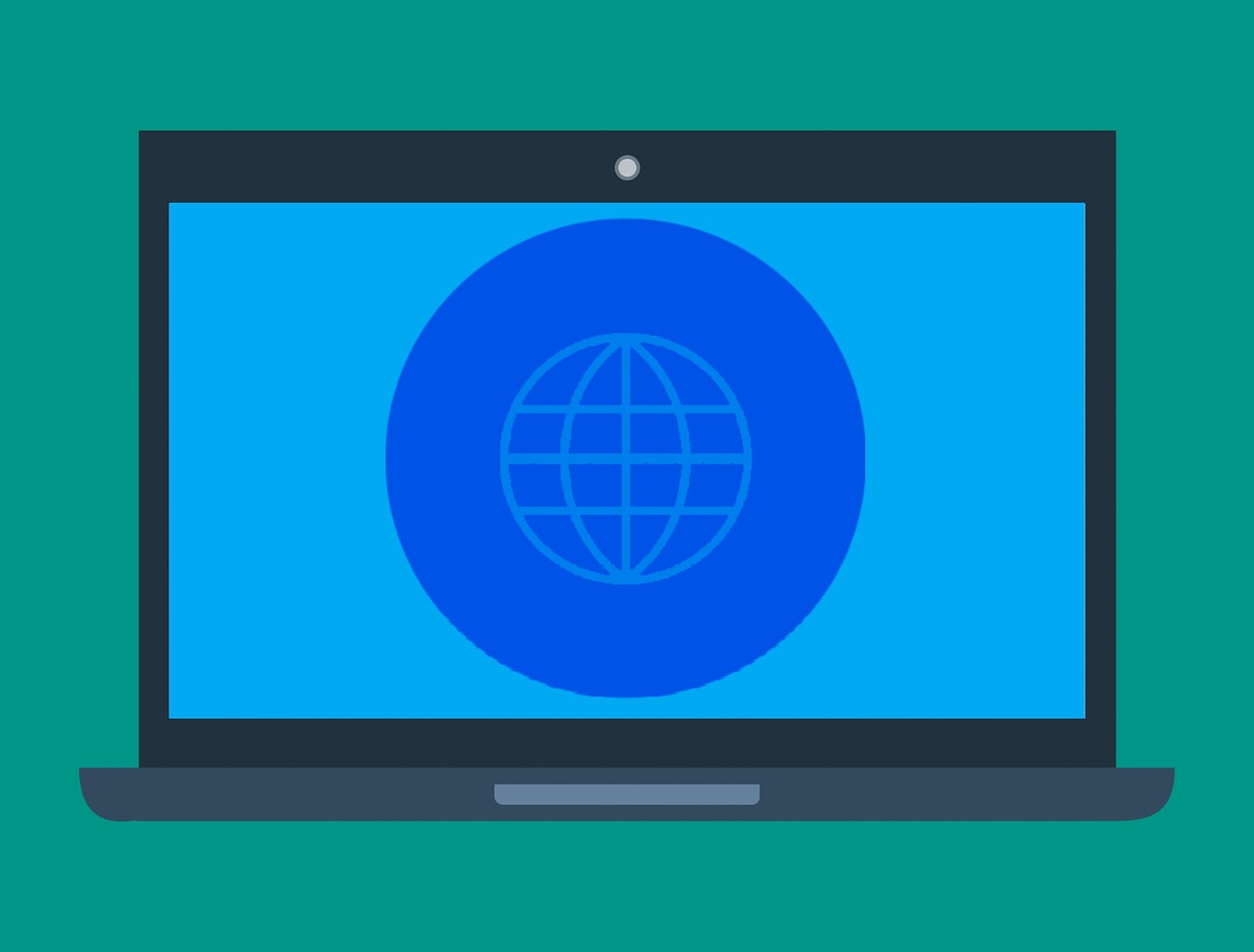在现代生活和工作中,电脑已经成为我们不可或缺的工具,有时候我们会遇到电脑反应慢的情况,这就像原本顺畅行驶的汽车突然陷入泥沼,让人十分抓狂,不过,大家不必太过担心,今天我们就来详细探讨一下电脑反应慢的原因以及应对的方法。
一、硬件方面
(一)内存不足
1、内存是电脑运行程序时用来临时存储数据的地方,如果同时打开多个大型程序或者软件,例如Photoshop、视频编辑软件等,电脑可能会因为内存不够而变得迟缓,想象一下,一个房间(内存)里本来只能容纳几个人(程序运行所需的资源),现在一下子挤进十几个人,自然就会乱成一团,以8GB内存的电脑为例,当打开十几个浏览器标签页、一个大型文档处理软件、一个图像处理软件后,电脑很可能就开始卡顿了。
2、解决方法:增加内存是最直接有效的手段之一,对于台式机来说,打开机箱找到内存插槽,按照说明书插入新的内存条即可;笔记本电脑相对复杂一点,部分笔记本需要拆下底部的螺丝,然后才能更换或添加内存,但现在很多笔记本为了轻薄设计,内存可能已经焊死在主板上,这种情况下就只能考虑升级到支持更高容量内存的新款电脑了,也可以关闭一些不必要的后台程序来释放内存空间,右键点击任务栏选择“任务管理器”,在“进程”选项卡中查看哪些程序占用了大量的内存,然后将那些不需要的程序结束掉。
(二)硬盘老化或故障
1、硬盘是电脑存储数据的重要部件,随着时间的推移,机械硬盘可能会出现老化现象,如磁头磨损、盘片划伤等,这些情况会导致硬盘读写速度变慢,进而影响整个电脑的性能,打个比方,硬盘就像一个仓库,原本仓库里的货物(数据)摆放整齐有序,工人(硬盘读写机制)能快速找到并搬运货物,但是随着使用时间增长,仓库角落开始积灰,货物堆放混乱,工人找东西的时间就变长了。
2、如果硬盘出现了坏道,也会导致文件读取困难,从而让电脑反应迟钝,检测硬盘是否存在故障可以使用一些专业的工具软件,如CrystalDiskInfo,它能够显示硬盘的健康状态,包括温度、通电次数、错误扫描等信息,如果是机械硬盘,当发现有较多的待修正错误或者其他异常指标时,可能是硬盘即将出现问题的信号,这时候就需要备份重要数据,尽快更换硬盘,对于固态硬盘(SSD),虽然不存在机械结构老化的问题,但也有一定的寿命限制,随着擦写次数的增加,性能会逐渐下降,不过现在的SSD都有智能磨损均衡算法,可以延长使用寿命。
(三)散热不良
1、电脑内部的CPU、显卡等核心部件在工作时会产生大量热量,如果散热系统不能有效地将热量散发出去,这些部件就会过热,从而降低工作频率以保护自己,这就造成了电脑反应变慢,就像人跑步的时候,身体过热会感到疲惫不堪,速度减慢一样,当电脑风扇灰尘堆积过多、散热硅脂干涸或者散热鳍片变形时,散热效果就会大打折扣。

2、解决散热问题可以从以下几个方面入手,定期清理电脑内部的灰尘,对于台式机,可以用吹风机(冷风档)或者小型吸尘器对机箱内部进行清洁,特别是风扇和散热片周围;笔记本电脑则可以使用专门的笔记本清洁套装,在关机状态下清理键盘缝隙、散热口等位置的灰尘,如果电脑已经使用了较长时间,可以考虑更换散热硅脂,硅脂涂抹在CPU等发热部件与散热器之间,起到良好的导热作用,调整电脑的放置环境也很重要,不要将台式机放在狭小、不通风的空间里,笔记本电脑也要避免放在柔软的物体上(如床上、沙发上),以免阻碍散热口。
二、软件方面
(一)开机启动项过多
1、很多软件在安装的时候,默认设置为开机自启,这样做的目的是方便用户快速使用软件,但同时也给电脑带来了负担,每次开机时,众多的软件都会争抢系统资源来启动自己,使得电脑启动速度变慢,并且在启动完成后,这些软件仍然在后台运行,占用着一部分内存和CPU资源,有些用户安装了很多安全防护软件、输入法、办公软件等,这些软件都设置了开机启动,那么电脑开机就会像一群人在狭窄的通道里挤来挤去一样缓慢。
2、解决方法:可以通过系统自带的设置来管理开机启动项,在Windows系统中,按下Win + R组合键,输入“msconfig”回车,打开系统配置窗口,在“启动”选项卡中就可以看到所有开机启动的项目,然后将不需要开机启动的软件勾选去掉,也可以通过第三方软件如360安全卫士等来更便捷地管理启动项。
(二)病毒和恶意软件感染
1、病毒和恶意软件会对电脑造成严重的损害,其中一种表现就是让电脑反应变慢,它们可能会在后台悄悄运行,消耗大量的系统资源,干扰正常的软件运行流程,有些恶意软件还会修改系统注册表,破坏系统文件,使电脑陷入混乱,就好比一个间谍潜入了一个公司的内部系统,不断发送垃圾指令,篡改公司的重要文件,正常的业务流程就无法顺利进行了。

2、要防范和清除病毒与恶意软件,首先要安装可靠的杀毒软件和防火墙,像金山毒霸、腾讯电脑管家等都是不错的选择,这些软件可以实时监控电脑的安全状况,一旦发现可疑文件或者行为就会及时发出警报并进行处理,要养成良好的上网习惯,不要随意点击来历不明的链接、下载不可信的文件,也不要轻易打开陌生人发来的邮件附件,如果电脑已经感染了病毒,要按照杀毒软件的提示进行全盘扫描和查杀操作,确保彻底清除病毒。
(三)系统垃圾文件积累
1、在日常使用电脑的过程中,无论是浏览网页、安装卸载软件还是进行其他操作,都会产生一些临时文件、缓存文件等垃圾文件,这些文件会占用磁盘空间,并且会影响系统的运行效率,浏览器的缓存文件可能会包含大量的图片、脚本等数据,当这些文件积累到一定数量时,浏览器的加载速度就会变慢,进而影响整个电脑的性能。
2、清理系统垃圾文件有很多方法,最简单的方式是使用系统自带的磁盘清理工具,在Windows系统中,可以在“此电脑”上右键点击系统盘(通常是C盘),选择“属性”,然后点击“磁盘清理”按钮,这个工具可以清理临时文件、回收站文件、系统更新备份文件等,还可以使用第三方清理软件,如CCleaner,它不仅能够清理系统垃圾文件,还能优化注册表,进一步提高电脑的运行速度。
三、操作系统设置方面
(一)虚拟内存设置不合理
1、虚拟内存是当物理内存不足时,系统在硬盘上划分出的一部分空间作为内存的补充,如果虚拟内存设置得不合理,也会影响电脑的性能,虚拟内存设置得太小,当物理内存耗尽时,系统没有足够的虚拟内存可用,就会频繁地进行页面交换(将内存中的数据换到虚拟内存中),导致电脑变慢;如果设置得太大,又会占用过多的磁盘空间,而且在某些情况下还会影响数据的读写效率。

2、对于虚拟内存的设置,可以根据电脑的实际内存大小来进行调整,一般情况下,建议将虚拟内存的最小值设置为物理内存的1.5倍左右,最大值设置为物理内存的3倍左右,在Windows系统中,可以通过右键点击“此电脑”,选择“属性”,然后点击“高级系统设置”,在“性能”选项卡中点击“设置”,再选择“高级”选项卡下的“更改”按钮来设置虚拟内存。
(二)系统特效过多
1、Windows系统为了美观,提供了很多视觉特效,如窗口动画、淡入淡出效果等,这些特效虽然看起来很酷炫,但在一定程度上会占用系统资源,尤其是对于配置较低的电脑来说,会使电脑反应变慢,就像一个人穿着华丽的衣服参加一场高强度的体育比赛,衣服虽然好看,但却影响了运动的速度和灵活性。
2、我们可以适当减少系统特效来提高电脑的性能,在Windows系统中,同样是在“性能选项”设置窗口中,选择“调整为最佳性能”,这样就会关闭所有的视觉特效,如果觉得完全关闭特效太单调,也可以根据自己的喜好只保留部分特效,如仅保留窗口阴影效果等。
电脑反应慢是由多种因素共同作用的结果,可能是硬件问题,也可能是软件问题,或者是操作系统设置不当,当我们遇到这种情况时,不要急于重新安装系统或者购买新电脑,而是应该先从以上几个方面逐一排查原因,采取相应的解决措施,相信经过我们的努力,电脑一定能恢复流畅运行的状态。